
यह सॉफ़्टवेयर आपके ड्राइवरों को चालू रखेगा, इस प्रकार आपको सामान्य कंप्यूटर त्रुटियों और हार्डवेयर विफलता से सुरक्षित रखेगा। 3 आसान चरणों में अब अपने सभी ड्राइवरों की जाँच करें:
- ड्राइवर फिक्स डाउनलोड करें (सत्यापित डाउनलोड फ़ाइल)।
- क्लिक स्कैन शुरू करें सभी समस्याग्रस्त ड्राइवरों को खोजने के लिए।
- क्लिक ड्राइवर अपडेट करें नए संस्करण प्राप्त करने और सिस्टम की खराबी से बचने के लिए।
- DriverFix द्वारा डाउनलोड किया गया है 0 इस महीने पाठकों।
ऐंठन जब स्ट्रीमिंग गेम्स (या कोई अन्य) लाइव कंटेंट की बात आती है तो यह अग्रणी प्लेटफॉर्म है। चैनल संचालकों उर्फ स्ट्रीमर और दर्शकों के लिए उपयोग दोनों पक्षों में सहज और सहज है। हालाँकि, कुछ स्ट्रीमर हाल ही में समस्या में चले गए क्योंकि वे किसी कारण से पिछले प्रसारण को हटाने में असमर्थ थे। वीडियो डिलीट करते समय उन्हें ट्विच एरर मिलता है।
जैसा कि आप पहले से ही जानते हैं, आप पिछले प्रसारणों तक पहुंच सकते हैं और स्निपेट को हाइलाइट के रूप में ले सकते हैं और बाद में उन्हें हटा सकते हैं। दूसरी ओर, यहाँ क्या है एक ट्विच स्ट्रीमर आधिकारिक सबरेडिट पर साझा किया गया:
मुझे सूचना मिली है कि मैं एक परीक्षण का हिस्सा हूं, और अब मैं पिछले प्रसारण नहीं हटा सकता। मैं पुष्टिकरण बटन पर क्लिक करता हूं, लेकिन कुछ नहीं होता है।
समस्या को ठीक करने के लिए नीचे दिए गए निर्देशों का पालन करें।
मैं ट्विच पर पिछले प्रसारणों को क्यों नहीं हटा सकता?
1. ब्राउज़र कैश और कुकी साफ़ करें
क्रोम और मोज़िला
- दबाएँशिफ्ट + Ctrl + Delete खोलने के लिए "समस्त ब्राउज़िंग डेटा साफ़ करें" मेन्यू।
- का चयन करें "पूरे समय"समय सीमा के रूप में।
- डिलीट करने पर फोकस'कुकीज़', ‘कैश्ड छवियाँ और फ़ाइलें', और अन्य साइट डेटा।
- पर क्लिक करें शुद्ध आंकड़ेबटन।
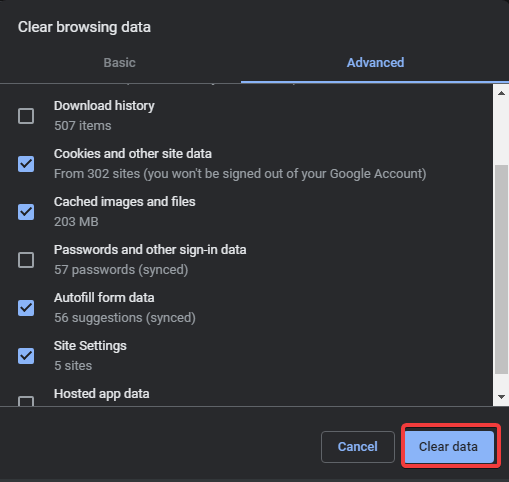
माइक्रोसॉफ्ट बढ़त
- खुला हुआएज.
- दबाएँCtrl + Shift + Delete.
- सभी बॉक्स चेक करें और क्लिक करें स्पष्ट.
हमने ट्विच चैनल के मुद्दों पर विस्तार से लिखा है। अधिक जानकारी के लिए इन मार्गदर्शिकाओं को देखें।
2. सुनिश्चित करें कि आप जिस प्रसारण को हटाने का प्रयास कर रहे हैं उसमें से कोई हाइलाइट नहीं है
- सुनिश्चित करें कि आप जिस वीडियो को हटाने का प्रयास कर रहे हैं, उससे कोई प्रसारण हाइलाइट नहीं आ रहा है। अगर ऐसा है, तो पहले वीडियो मैनेजर सेक्शन से उन्हें हटाना सुनिश्चित करें। नेविगेट यहां इसे एक्सेस करने के लिए।

- एक बार जब आप सभी हाइलाइट हटा देते हैं, तो वीडियो को फिर से हटाने का प्रयास करें और उम्मीद है कि वीडियो को हटाते समय ट्विच त्रुटि दिखाई नहीं देगी।
3. किसी भिन्न ब्राउज़र से या प्रबंधक पृष्ठ से क्लिप हटाने का प्रयास करें
- वैकल्पिक रूप से, अपने चिकोटी खाते में लॉग इन करें a वैकल्पिक ब्राउज़र और ऐसा प्रयास करें। अपने वीडियो को हटाने का एकमात्र तरीका वेब-आधारित क्लाइंट है, इसलिए जब तक आप सफल नहीं हो जाते तब तक प्रयास करते रहें। हम यूआर ब्राउज़र की अत्यधिक अनुशंसा करते हैं जो क्रोम और मोज़िला के लिए गोपनीयता-उन्मुख क्रोमियम-आधारित विकल्प है।
- इसके अलावा, ऐसा लगता है कि VoD सेक्शन में एक बग है, इसलिए कुछ उपयोगकर्ता वहां से वीडियो को हटाने में सक्षम नहीं थे। आपको क्या करना चाहिए वीडियो मैनेजर सेक्शन में नेविगेट करना है, यहां, और वहां से वीडियो हटाएं।

इतना कहकर हम इस लेख को समाप्त कर सकते हैं। उम्मीद है, उपरोक्त चरणों के साथ वीडियो हटाते समय आप ट्विच त्रुटि को ठीक करने में सक्षम थे। यदि आपके कोई प्रश्न या सुझाव हैं, तो बेझिझक हमें नीचे टिप्पणी अनुभाग में बताएं।
संबंधित कहानियां जिन्हें आपको देखना चाहिए:
- चिकोटी पर बिट्स देखने में असमर्थ? यहां बताया गया है कि आप इस समस्या को कैसे ठीक कर सकते हैं
- ब्राउज़र इस वीडियो के प्लेबैक का समर्थन नहीं करता है ट्विच त्रुटि [फिक्स]
- फॉलो किए गए चैनलों को लोड करते समय चिकोटी त्रुटि [विशेषज्ञ फिक्स]


